HD Tune Pro v5.6 查看硬盘使用时间辨别新旧
操作系统不断升级更新,硬盘查看检测工具 HD Tune Pro v3.5 在新操作系统(Windows7、Windows8、Windows10)中界面显示已不完全,右边和底边有部分被遮挡。而新买的笔记本电脑都默认安装了 Windows10 系统,所以必须下载新版本的 HD Tune Pro 查看检测硬盘以辨别硬盘新旧。目前 HD Tune Pro 最新版本是 v5.6,我们就下载它来检测和辨别新买的笔记本电脑或硬盘的新旧。
使用 HD Tune Pro 之所以能辨别硬盘的新旧,是因为 HD Tune Pro 能显示硬盘的使用时间(即通电时间),硬盘使用时间短自然为新的,反之则为旧的。HD Tune Pro 不但可以查看机械硬盘的使用时间,也可以查看固态硬盘的通电时间;不过,移动硬盘却不可以。
一、HD Tune Pro v5.6 查看硬盘使用时间【快捷步骤】
打开 HD Tune Pro v5.6 → “健康状态”选项卡 → 选中“通电时间读数”那行 → 数据那列就是硬盘使用时间(另外,在“描述状态”那里也显示了硬盘使用时间,并且把单位转为了天)。
二、HD Tune Pro v5.6 查看硬盘使用时间辨别新旧【详细步骤】
1、若没有 HD Tune Pro v5.6,只需在网上搜索 HD Tune Pro v5.6 就能找到并且是绿色版的。下载后打开 HD Tune Pro v5.6 主界面,如图1所示:
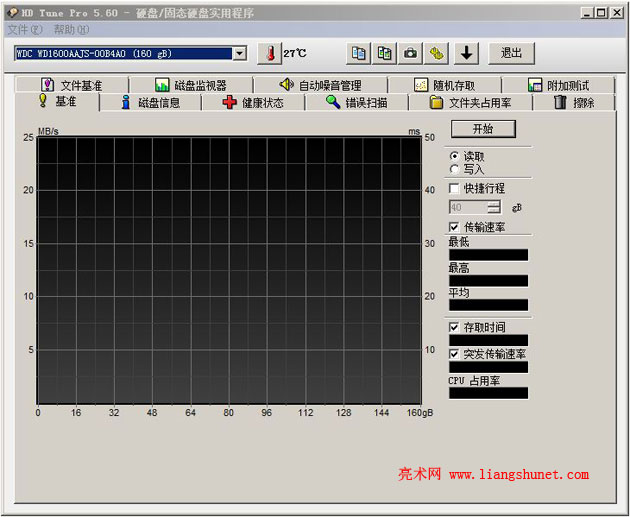
图1
2、选择“健康状态”选项卡,并找到“通电时间读数”,如图2所示:
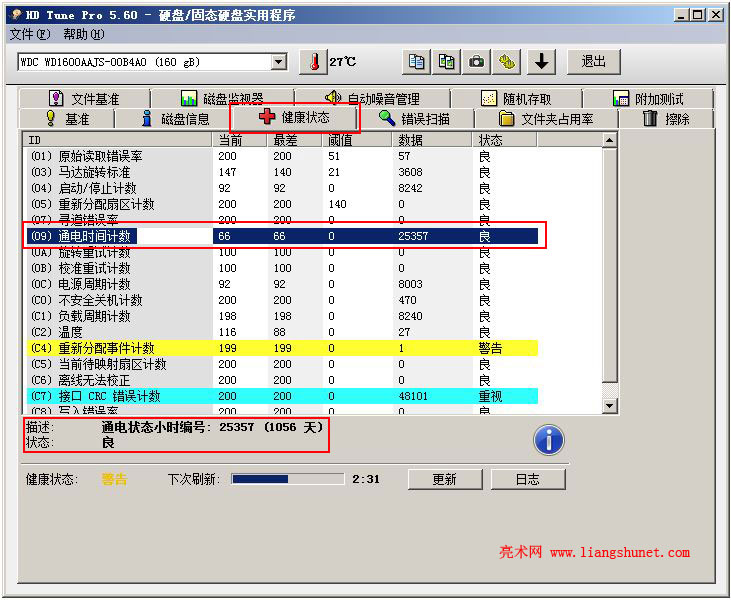
图2
3、数据那列就是硬盘使用时间,另外,在“描述状态”右边还有“通电状态小时编号:25358(1056天)”,这就是硬盘使用时间,并且以小时和天为单位显示。由数据可知:此硬盘已使用 25358 小时(即 1056 天),说明这是一个很旧的硬盘。通常新硬盘(包括新笔记本电脑硬盘)使用时间不超过30小时,则为新硬盘。
4、从图2可知:HD Tune Pro v5.6 比 v3.5 显示硬盘使用时间有所改变。v3.5 把硬盘使用时间直接显示在左下角“健康状态”右边并且信息没那么详细,而 v5.6 却把硬盘使用时间藏到了硬盘有关数据列表中。如果是第一次使用,还以为 HD Tune Pro v5.6 不再显示硬盘使用时间了。
